Ce să știți
- Când Instagram continuă să se blocheze pe iPhone, puteți încerca să închideți aplicația și să o reinstalați.
- Dacă acest lucru nu funcționează, verificați din nou conexiunea la rețea și asigurați-vă că iPhone-ul este actualizat.
- În cele din urmă, dacă toate celelalte nu reușesc, raportați problema la asistența Instagram.

Uneori, vrei doar să stai pe spate și să parcurgi Instagram. Dar ce ar trebui să faci când aplicația Instagram continuă să se blocheze pe iPhone-ul tău? Există câteva soluții posibile care pot ajuta la rezolvarea oricăror probleme pe care le puteți întâmpina cu prăbușirea Instagram.
Sari la:
- De ce se prăbușește Instagram?
- întrebări frecvente
De ce se prăbușește Instagram?
Aplicațiile se vor bloca de obicei numai dacă ceva nu merge bine cu codul aplicației. De fiecare dată când o aplicație se comportă prost, ar trebui să începeți întotdeauna prin a reporni aplicația. Dacă Instagram continuă să se blocheze, glisați în sus pe Bara de acasă până când comutatorul de aplicații
se deschide. Apoi, pur și simplu glisați în sus pe Instagram pentru a-l închide și redeschideți aplicația. Dacă acest lucru nu funcționează, există câțiva pași de urmat pentru a rezolva problema. Pentru mai multe sfaturi de depanare pentru iPhone, asigurați-vă că consultați sfatul nostru gratuit al zilei buletin informativ.Verificați conexiunea la rețea pentru a remedia blocarea Instagram
Deschide Centrul de control glisând în jos din marginea din dreapta sus a ecranului iPhone-ului (cu excepția cazului în care utilizați un iPhone cu un buton Acasă, caz în care veți dori să glisați în sus din marginea de jos a afișajului). După ce aveți Centrul de control deschis, verificați în colțul din stânga sus pentru conexiunea la rețea. Asigurați-vă că sunteți conectat la Wi-Fi sau că aveți un semnal celular puternic. Dacă semnalul este slab, poate cauza probleme cu încărcarea postărilor sau chiar blocarea Instagram.

Descoperiți funcțiile ascunse ale iPhone-ului dvs
Obțineți un sfat zilnic (cu capturi de ecran și instrucțiuni clare) pentru a vă putea stăpâni iPhone-ul în doar un minut pe zi.
Reporniți iPhone-ul și căutați actualizări
Dacă întâmpinați în continuare probleme cu blocarea Instagram, încercați reporniți iPhone-ul și verificați pentru a vă asigura că dispozitivul funcționează cea mai recentă versiune de iOS. În plus, verificați App Store pentru orice actualizări ale aplicației Instagram în sine.
Reinstalați Instagram pentru a rezolva blocările
Dacă totul este la zi, următorul cel mai bun truc este să încercați să dezinstalați și să reinstalați Instagram. Poți pur și simplu ștergeți aplicația de pe iPhone și apoi găsiți-l din nou în App Store pentru a-l descărca înapoi pe dispozitiv. Odată ce aplicația este descărcată, verificați dacă Instagram continuă să se blocheze.
Contactați asistența Instagram pentru a raporta blocarea Instagram
Dacă totul eșuează și Instagram continuă să se prăbușească pe iPhone-ul tău, cel mai bun lucru pe care îl poți face este să raportezi problema la Instagram:
- Deschide aplicația Instagram.
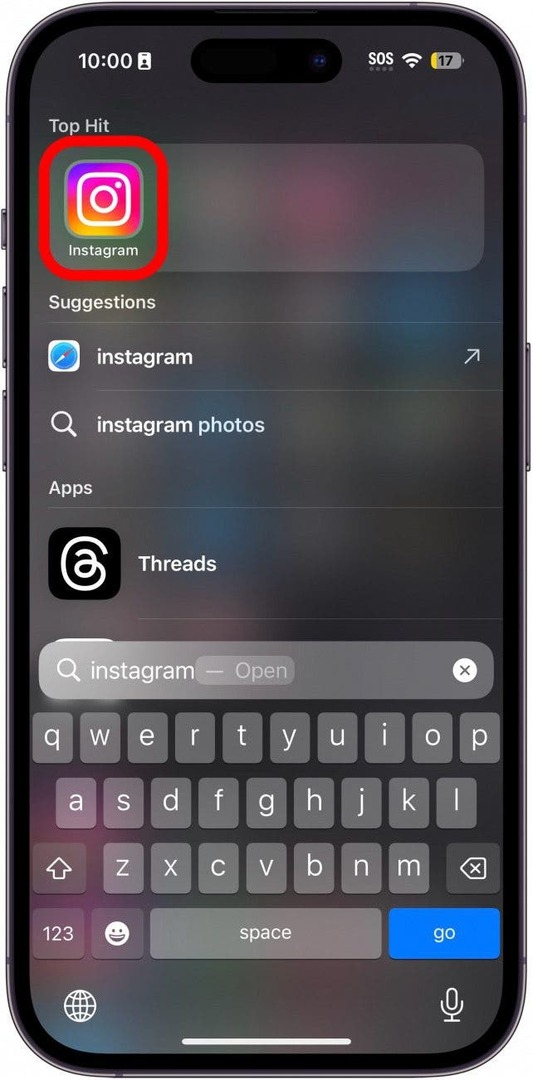
- Atingeți-vă pictograma profilului în colțul din dreapta jos.
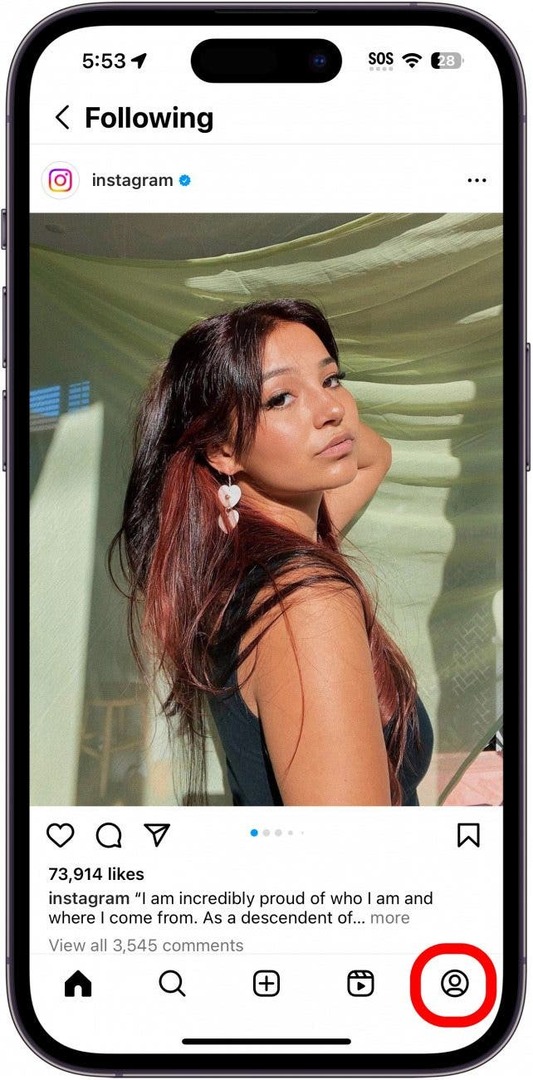
- Apasă pe pictograma meniului hamubrger (arata ca trei linii orizontale).
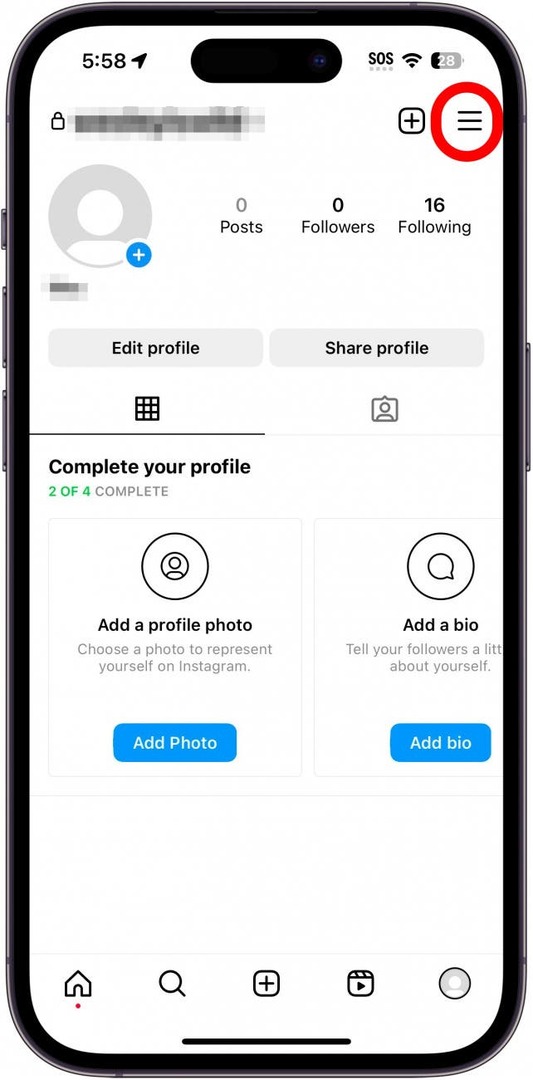
- Atingeți Setări și confidențialitate.
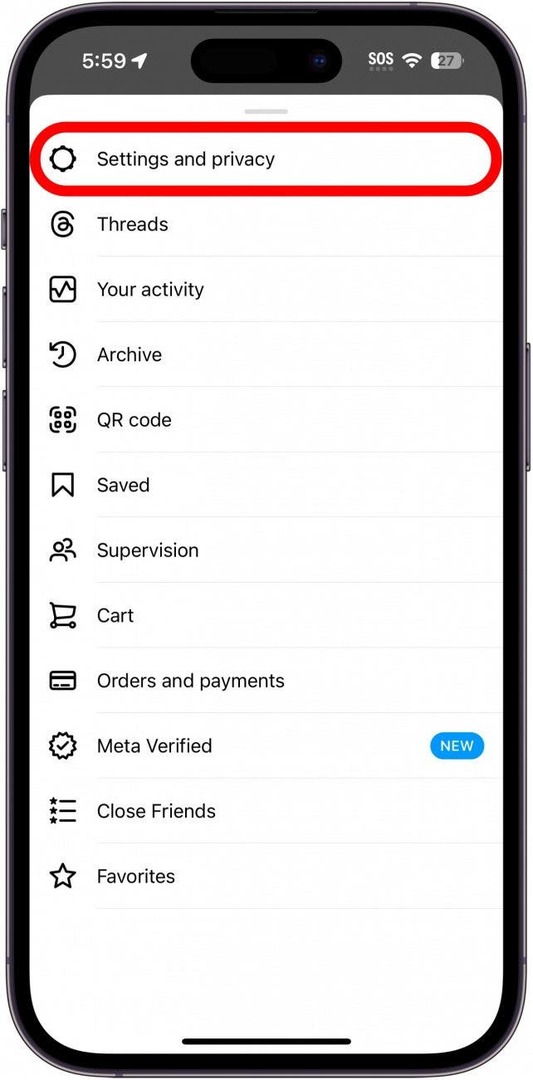
- Derulați în partea de jos a paginii și atingeți Ajutor.
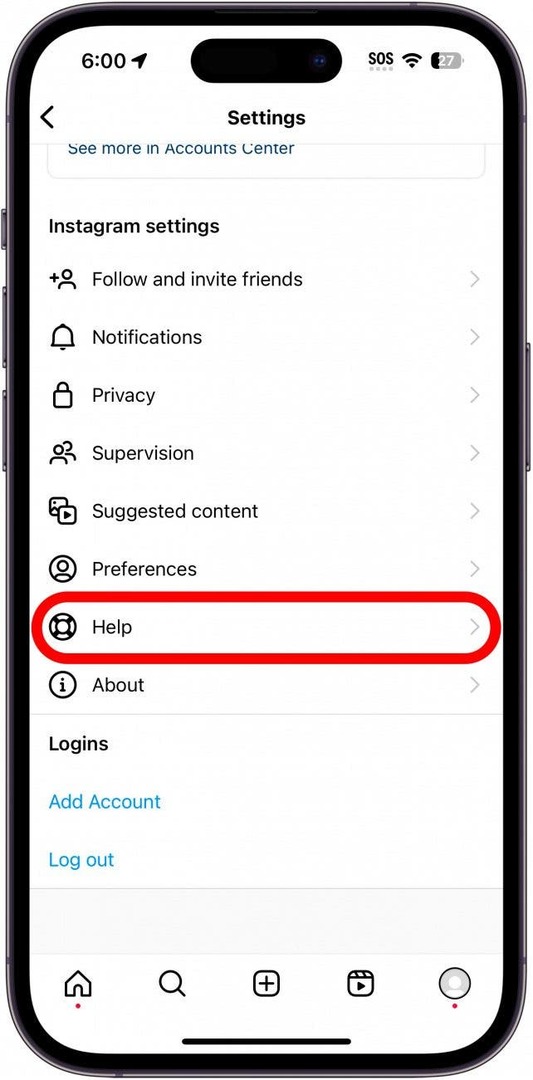
- Atingeți Raporteaza o problema.
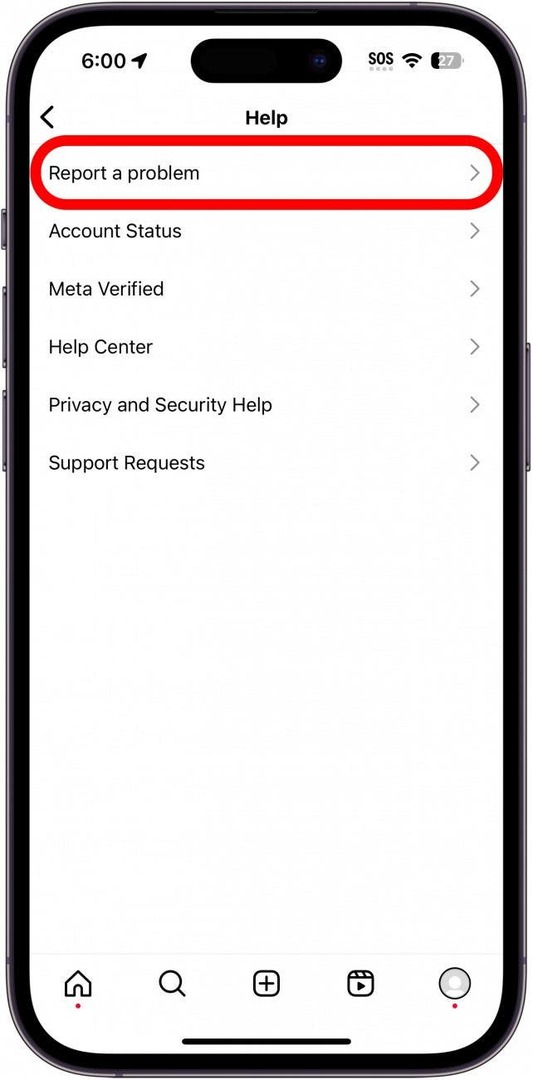
- Dacă primiți o solicitare să vă întoarceți acolo unde ați văzut problema și să vă agitați telefonul, pur și simplu atingeți Raportați problema fără să vă scuturați.
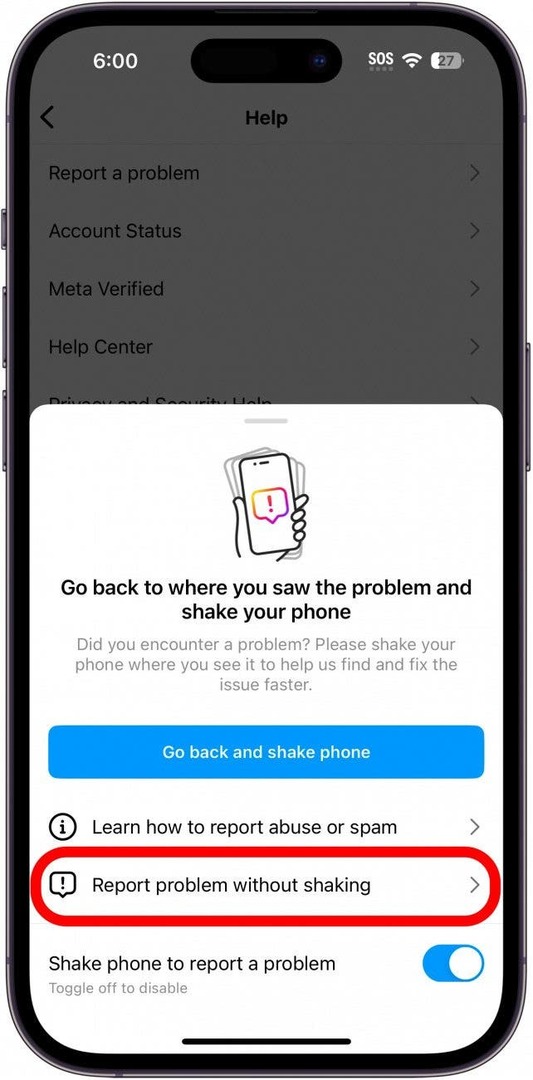
- Atingeți Includeți și continuați.
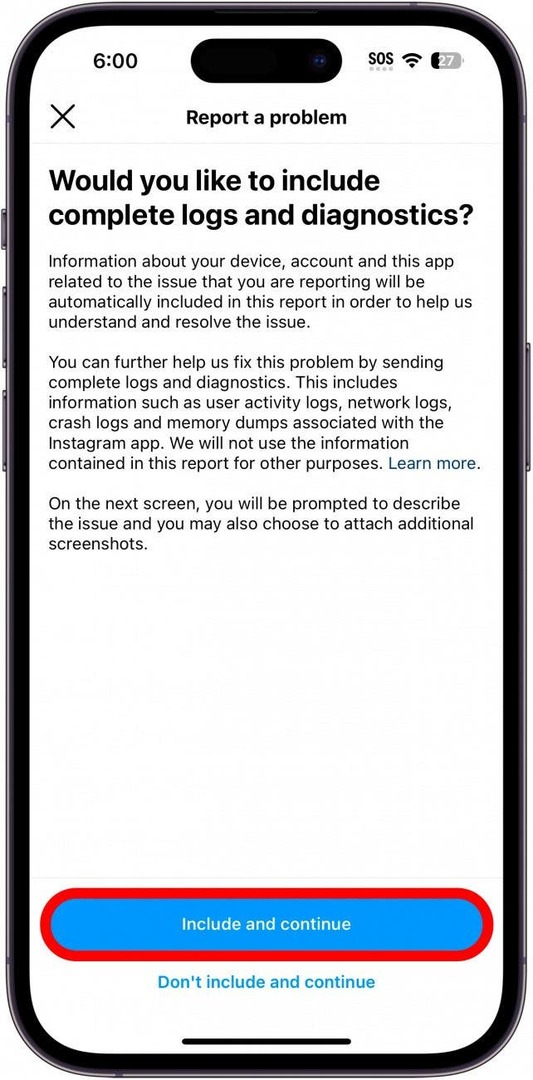
- Introduceți o explicație a ceea ce se întâmplă (cum ar fi „Aplicația continuă să se prăbușească” sau descrieți ce se întâmplă atunci când aplicația se blochează), apoi atingeți Trimite.
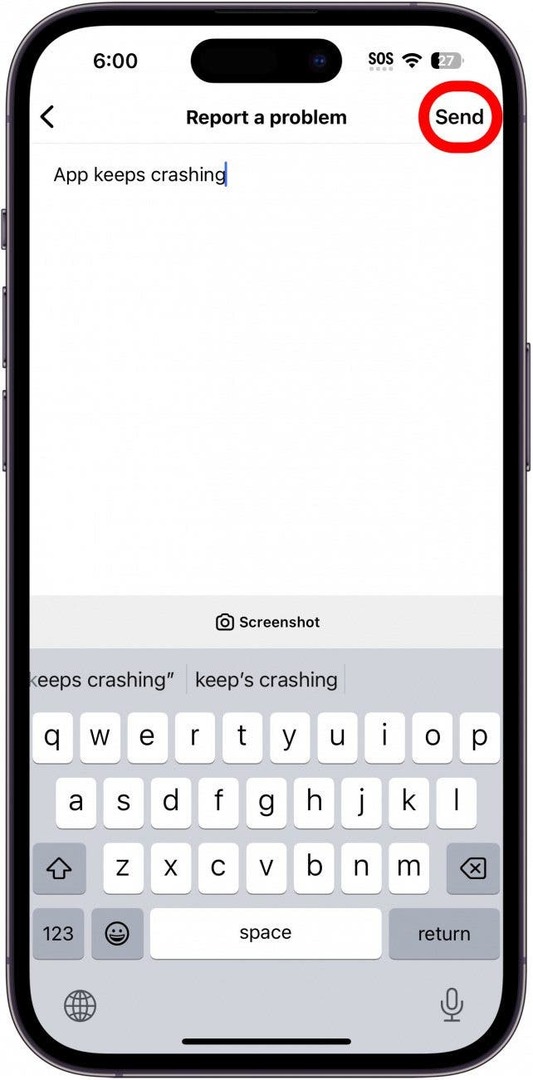
- De asemenea, puteți atinge Captură de ecran pentru a atașa o captură de ecran a problemei (dacă este cazul).
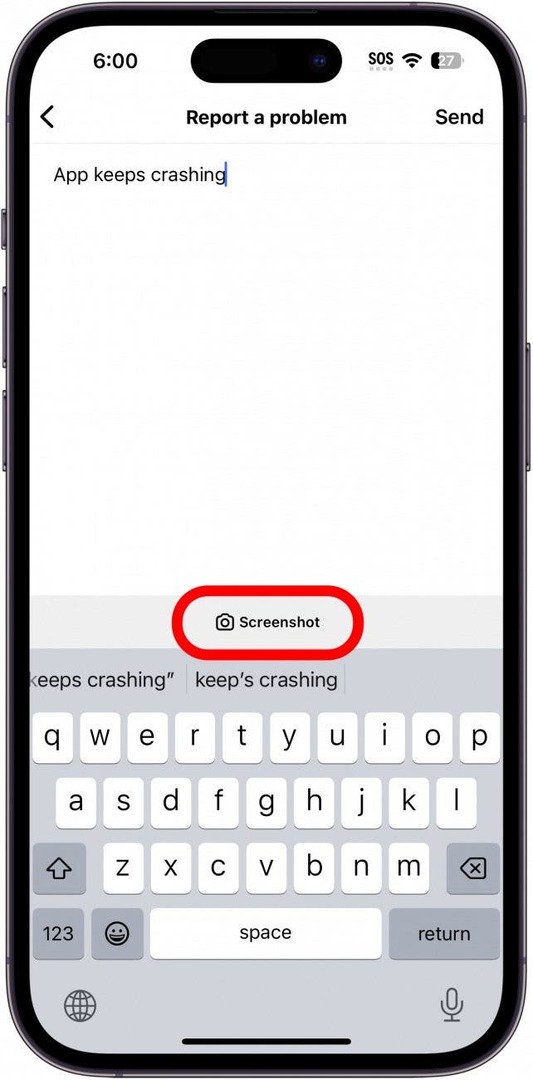
Odată ce ați raportat problema pe Instagram, nu mai este mult de făcut decât să așteptați o actualizare care ar putea rezolva orice probleme pe care le întâmpinați.
FAQ
- De ce Instagram-ul meu nu funcționează? Dacă Instagram nu funcționează, ar putea fi o problemă cu conexiunea la rețea sau o problemă la sfârșitul Instagram. De exemplu, dacă serverele Instagram nu sunt disponibile, nu veți putea încărca nimic în aplicație. Puteți verifica starea serverelor Instagram cu site-uri precum Detector de jos.
- Cum repar o aplicație care se închide pe iPhone-ul meu? Dacă alte aplicații, în afară de Instagram, continuă să se blocheze pe iPhone, ar putea fi o problemă de stocare. Verificați dacă aveți suficient spațiu de stocare pentru iPhone și ștergeți toate aplicațiile pe care nu le utilizați. Ca întotdeauna, verificați pentru a vă asigura că iPhone-ul rulează cel mai recent software.